Питання
Проблема: як використовувати AirDrop на iPhone та Mac?
Привіт! Я почав використовувати iPhone, і мені цікаво, який найпростіший спосіб перенести фотографії або інші файли на мій MacBook? Я чув про функцію AirDrop, але не знаю, як нею користуватися. Не могли б ви мені допомогти?
Вирішена відповідь
AirDrop[1] є одним із найпростіших способів обміну фотографіями та іншими файлами з iPhone на Mac та інші пристрої Apple. Крім того, він дає можливість миттєво ділитися своїм місцезнаходженням або посиланням на веб-сайт, а також контактною інформацією, музикою з iTunes і Passbook Passbook. Найкраще в AirDrop – це те, що він вбудований, і вам не потрібно завантажувати будь-які додаткові програми.
Люди, які хочуть передавати файли між двома iPad або iPhone, просто зобов’язані триматися на близькій відстані, щоб Bluetooth[2] підключення спрацювало. Тим, хто хоче обмінюватися файлами з комп’ютера Mac або на нього, також потрібно буде ввімкнути Wi-Fi. Інструкції щодо того, як увімкнути AirDrop, наведено нижче.
Однак будьте обережні, приймаючи файли, надіслані від невідомих людей. Ви ніколи не можете бути впевнені в їхніх намірах, і дуже важливо захистити свій пристрій від потенційно небезпечних пересилань. Якщо ви завжди тримаєте AirDrop увімкненим, було б розумно змінити параметри того, хто може передавати вам файли — виберіть режим «Лише друзі», а не «Усі», щоб уникнути передавання від людей, яких ви не знаєте[3].
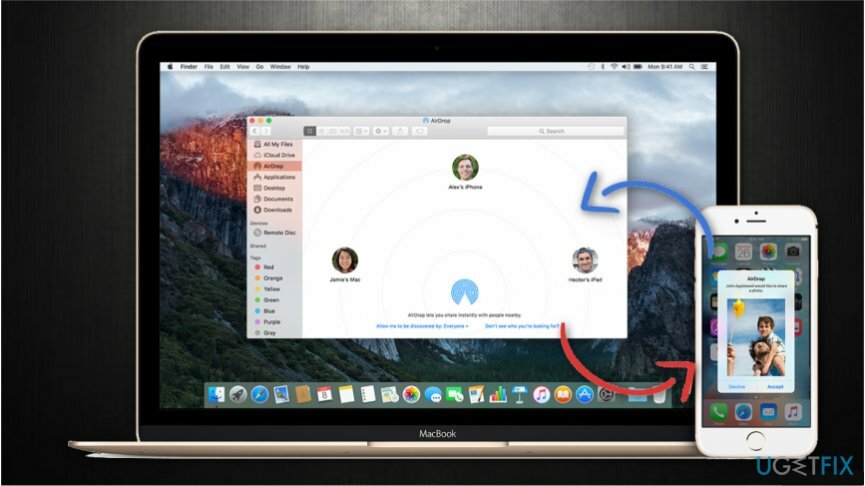
Інструкції щодо використання AirDrop на Mac та iPhone
Щоб відновити максимальну продуктивність комп’ютера, необхідно придбати ліцензійну версію Пральна машина Mac X9 Пральна машина Mac X9 програмне забезпечення для ремонту.
У наведеному нижче посібнику коротко пояснюється, як поділитися фотографіями з iPhone на Mac за допомогою AirDrop і навпаки. Однак уважно дотримуйтесь інструкцій, оскільки більшість проблем, через які AirDrop не працює на Mac або iPhone, можуть бути викликані неправильною конфігурацією налаштувань.
Передавайте фотографії з iPhone на Mac за допомогою AirDrop
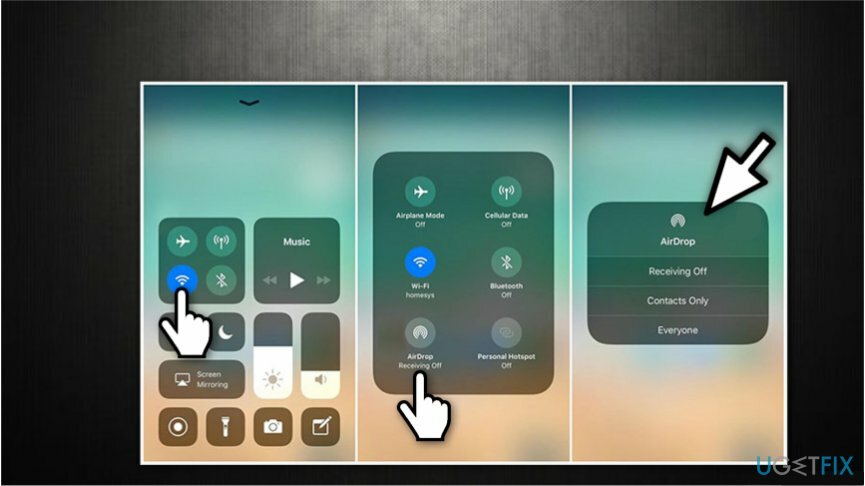
- Проведіть пальцем униз, щоб відкрити Центр управління
- Утримуйте палець і сильніше натискайте на будь-який з чотирьох значків у верхньому лівому куті.;
- Натисніть на AirDrop і виберіть свої налаштування (Усі або Лише Контакти);
- Перевірте, якщо Wi-Fi і Bluetooth увімкнено;
- відчинено Фотографії і натисніть на той, яким хочете поділитися;
- У нижньому лівому куті торкніться Поділіться значок.
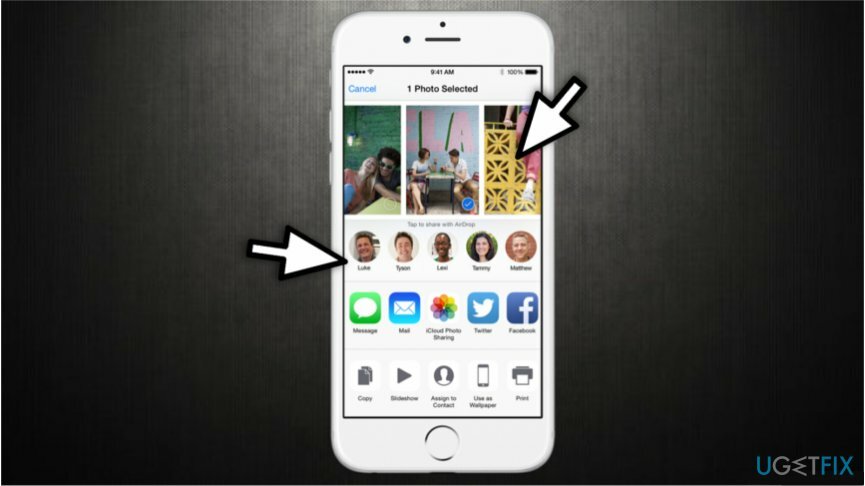
- Виберіть людину, з якою хочете поділитися фотографією, і дочекайтеся схвалення;
- Фото успішно передане, як тільки ви побачите Надісланий під іконкою особи.
ПРИМІТКА: Для тих, хто не використовує iPhone 10, уникайте кроків 1 і 2. Замість цього проведіть пальцем вгору та просто натисніть значок AirDrop.
Використовуйте AirDrop для обміну фотографіями з Mac на iPhone
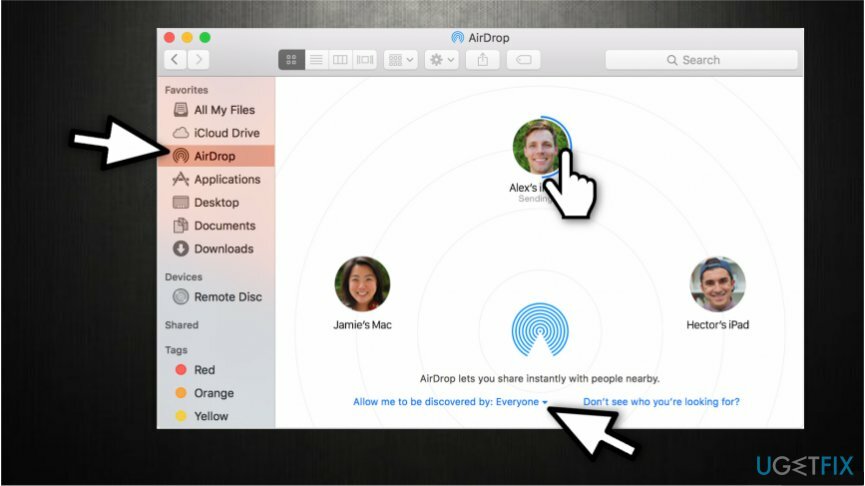
- Переконайтеся, що ваш Mac підключено до той самий Wi-Fi як iPhone;
- відчинено Finder;
- На панелі «Вибране» ліворуч виберіть AirDroр;
- Натисніть на Дозвольте мені бути відкритим і виберіть Усі або Лише Контакти;
- Перевірте, чи в iPhone також увімкнено AirDrop не спить;
- Коли ви побачите піктограму особи, з якою хочете поділитися файлом, перетягніть її на піктограму;
- Дочекайтеся схвалення від iPhone (власнику потрібно прийняти передачу файлу).
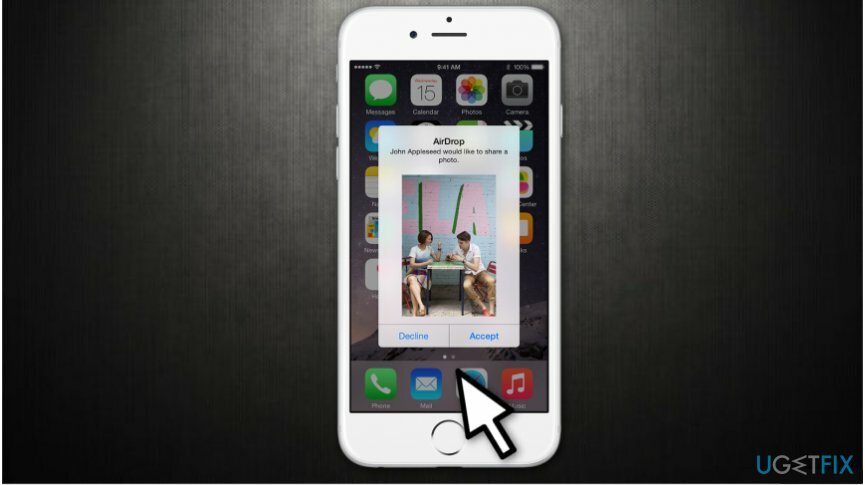
- Надісланий після передачі файлу з’явиться під значком.
Оптимізуйте свою систему та зробіть її більш ефективною
Оптимізуйте свою систему зараз! Якщо ви не хочете вручну перевіряти свій комп’ютер і не намагаєтеся знайти проблеми, які сповільнюють його роботу, ви можете скористатися програмним забезпеченням для оптимізації, переліченим нижче. Усі ці рішення були перевірені командою ugetfix.com, щоб переконатися, що вони допомагають покращити систему. Щоб оптимізувати свій комп’ютер лише одним кліком, виберіть один із цих інструментів:
Пропозиція
зробіть це зараз!
Завантажитиоптимізатор комп'ютераЩастя
Гарантія
Якщо ви не задоволені і вважаєте, що не вдалося покращити ваш комп’ютер, не соромтеся звертатися до нас! Будь ласка, надайте нам усі деталі, пов’язані з вашою проблемою.
Цей запатентований процес ремонту використовує базу даних з 25 мільйонів компонентів, які можуть замінити будь-який пошкоджений або відсутній файл на комп’ютері користувача.
Щоб відремонтувати пошкоджену систему, ви повинні придбати ліцензовану версію засобу для видалення шкідливих програм.

Захистіть свою конфіденційність в Інтернеті за допомогою клієнта VPN
VPN має вирішальне значення, коли справа доходить до конфіденційність користувачів. Онлайн-трекери, такі як файли cookie, можуть використовуватися не лише платформами соціальних мереж та іншими веб-сайтами, а й вашим постачальником послуг Інтернету та урядом. Навіть якщо ви застосовуєте найбезпечніші налаштування через веб-браузер, вас все одно можна відстежувати через програми, підключені до Інтернету. Крім того, браузери, орієнтовані на конфіденційність, як Tor, не є оптимальним вибором через знижену швидкість з’єднання. Найкраще рішення для вашої повної конфіденційності Приватний доступ до Інтернету – бути анонімним і безпечним в Інтернеті.
Інструменти відновлення даних можуть запобігти постійній втраті файлів
Програмне забезпечення для відновлення даних є одним із варіантів, які можуть вам допомогти відновити ваші файли. Після того, як ви видалите файл, він не зникне в повітрі – він залишається у вашій системі до тих пір, поки на нього не записуються нові дані. Data Recovery Pro це програмне забезпечення для відновлення, яке шукає робочі копії видалених файлів на вашому жорсткому диску. Використовуючи інструмент, ви можете запобігти втраті цінних документів, шкільних робіт, особистих фотографій та інших важливих файлів.